Երբեմն դիզայների աշխատանքում խնդիր է առաջանում լուսանկարչական պատկերի ծերացումը: «Ռետրո» էֆեկտին հասնելու բազմաթիվ եղանակներ կան, դրանցից մեկը `բավականին պարզ և մատչելի նույնիսկ ոչ շատ փորձառու օգտագործողի համար, կքննարկվի այս ձեռնարկում:

Անհրաժեշտ է
- Այս հրահանգներին հետևելու համար ձեզ հարկավոր է Adobe Pkotoshop- ի վերաբերյալ որոշակի հիմնական գիտելիքներ, մասնավորապես ՝ Առաջարկվում է
- - պատկերացում ունեն, թե ինչ են շերտերը և ինչպես աշխատել դրանց հետ,
- - պատկերացրեք, թե ինչ է գրադիենտը և կարողանալ փոխել դրա գունային կազմը,
- - և դուք նույնպես պետք է պատկերացնեք, թե ինչպես օգտագործել Photoshop վրձինը ծրագրում:
- Հակառակ դեպքում հատուկ գիտելիքներ և հմտություններ չեն պահանջվում, պարզապես կարդացեք հրահանգները և նայեք ուղեկցող նկարներին:
Հրահանգներ
Քայլ 1
Սկսելուց առաջ մենք պետք է հավաքենք մի քանի պատկեր:
- նախ, իհարկե, սա ինքնատիպ լուսանկարն է:
- երկրորդ, մեզ պետք է հին թղթի հյուսվածքով ֆայլ, որը բավականաչափ հեշտ է գտնել ինտերնետում, պարզապես մուտքագրեք այս արտահայտությունը որոնիչում:
- երրորդ ՝ մեզ պետք է ինչ-որ հին լուսանկարների նմուշ, որի հիման վրա մենք ոճավորելու ենք մեր պատկերը: Մեզ նույնպես այս ուղենիշն է պետք, որպեսզի «առաստաղից» չհորինենք և չվերցնենք վերջնական ֆայլի գույնն ու դինամիկ բնութագրերը:
Բացեք բնօրինակ պատկերը Photoshop- ում: Պատճենեք հյուսվածքային ֆայլը որպես նոր շերտ: Սահմանեք այն Multiply blending տարբերակը: Հյուսվածքի չափը, որպես կանոն, չի համընկնում բնօրինակ պատկերի չափի հետ, ինչը նշանակում է, որ այն պետք է ճշգրտվի տեղում և չափումներում: Դա անելու համար սեղմեք Ctrl + T ստեղները կամ ընտրացանկից ընտրեք Խմբագրել> Ազատ փոխակերպում հրամանը և, օգտագործելով քառակուսի բռնակները շերտի անկյուններում, ձգեք և տեղափոխեք պատկերները, մինչ գտնենք ծածկույթի լավագույն տարբերակը:
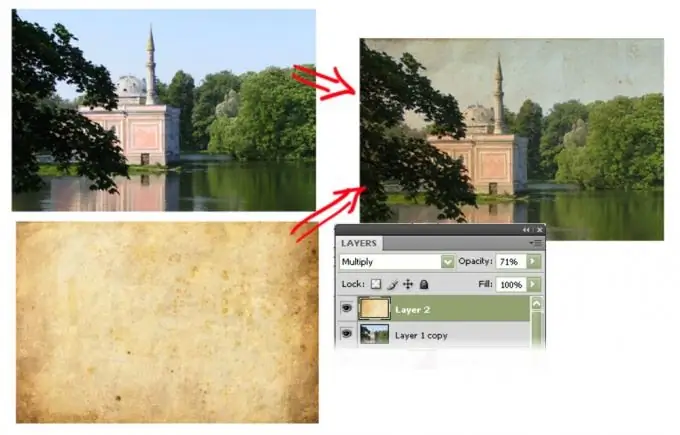
Քայլ 2
Մենք մեր նկարին տալիս ենք հին լուսանկարներին բնորոշ գույն և հակադրություն: Եկեք դրա համար օգտագործենք օրինակելի լուսանկար:
Մեր կազմի մեջ ստեղծելով Gradient Map- ի նոր շերտ (ընտրացանկ Layer> New Adjustment Layer> Gradient Map, կամ սեղմելով շերտերի վահանակի ներքևի համապատասխան կոճակը և ընտրելով Gradient Map տեսակը), բեռնել այն մեր սեփական գրադիենտով: Այն բաղկացած է լինելու է հին լուսանկարի նմուշից վերցված ծաղիկներից: Ձախ կողմում ստեղծված գրադիենտի մեջ պետք է լինեն մուգ գույներ, դրանք պետք է վերցվեն (eyedropper կուրսորը) աղբյուրի ամենամութ տեղերից, աջ կողմում պետք է լինեն բաց երանգների երանգներ, և համապատասխան կետերը հեշտությամբ ստացվեն: հայտնաբերվել է բնօրինակի վրա: Մենք ընտրում ենք գունային նմուշների գտնվելու վայրը գրադիենտի վրա, որպեսզի մեր պատկերը հնարավորինս մոտ լինի լուսանկարչական ուղեցույցին:
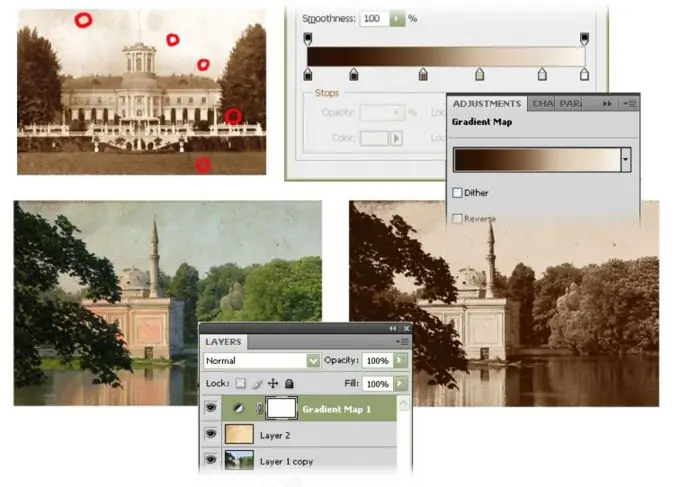
Քայլ 3
Ի դեպ, ստացված շերտը, որն այժմ որոշում է մեր լուսանկարի գույնը, կարող է բազմազան լինել թափանցիկության մեջ (փոխելով անթափանցիկության շերտի պարամետրը) ՝ ստիլիզացման հասնելով ոչ միայն հին սեւ-սպիտակ լուսանկարի համար, այլ նաև ստանալով կիսաթափված տարեց գունավոր պատկեր:
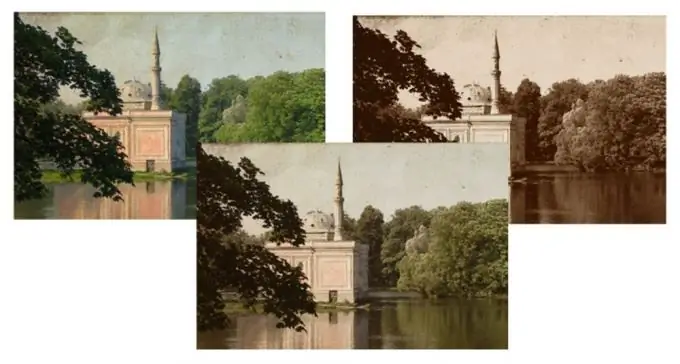
Քայլ 4
Այժմ մենք կարող ենք ձեռքով նրբերանգ ավելացնել վերջնական պատկերի գույնի և լուսային պալիտրաին: Նոր շերտ ստեղծելով և այն վերափոխելով Overlay ռեժիմի, մենք կարող ենք դրա վրա կիրառել մուգ և բաց հարվածներ մեծ փափուկ խոզանակով, որը լուսավորելու կամ ստվերում է լուսանկարի որոշ հատվածներ ՝ դրանով իսկ տալով բնական գույնի աղավաղում ՝ իրական լուսանկար դրա երկար կյանքը կարող էր ընկած լինել արևի վրա, հետո ընկնել քիմիական նյութերի ազդեցության տակ, թրջվել և այլն: և նույնիսկ բացասական փուլում այդ ժամանակների արտադրության տեխնիկական անկատարությունը նշանակում էր ծածկույթի անհարթություն և ռեակտիվների ազդեցություն:,
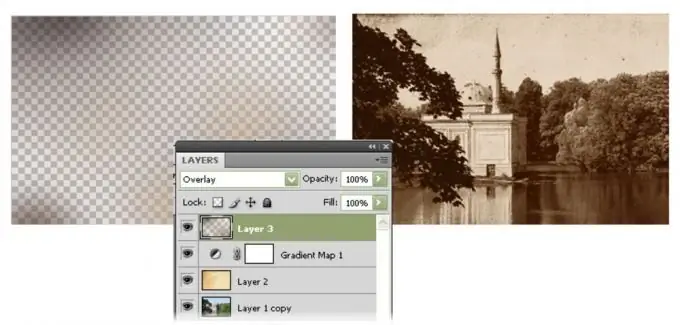
Քայլ 5
Վերջնական պատկերը կարող է նորից ճշգրտվել երանգի և հագեցվածության համար, օգտագործելով Levels and Hue / Saturetion գործիքները Image> Adjustments ընտրացանկից: Բացի այդ, դուք կարող եք արհեստականորեն ավելացնել հատիկավորությունը պատկերին Filter> Noise> Add Noise ընտրացանկի միջոցով: Եվ նաև, օգտագործելով Image> Adjustments> Shadows / Highlights վերափոխումը, փորձեք բուն պատկերի գոտիական հակադրությունը, ավելացնելով այն ստվերային տարածքներում կամ լուսարձակներ ՝ տալով առավել հստակ մանրամասներ և փոխելով լուսանկարի դինամիկ տիրույթը:






